1,电脑安装charles
charles的安装非常简单,直接通过charles官网安装最新版即可。 Charles 是收费软件,可以免费试用 30 天。试用期过后,未付费的用户仍然可以继续使用,但是每次使用时间不能超过 30 分钟,并且启动时将会有 10 秒种的延时
在线破解:https://www.zzzmode.com/mytools/charles/
注册名称随意填写,然后选择自己安装的charles版本号,点击即可生成一个charles.jar包,将生成的charles.jar替换原来安装目录lib下的charles.jar包即可。
注意:生成的jar包只有10分钟的有效期,需要在10分钟内完成破解的操作
2,对Charles电脑端进行配置
菜单:Proxy -> Proxy Settings… -> 勾选 Enable transparent HTTP proxying
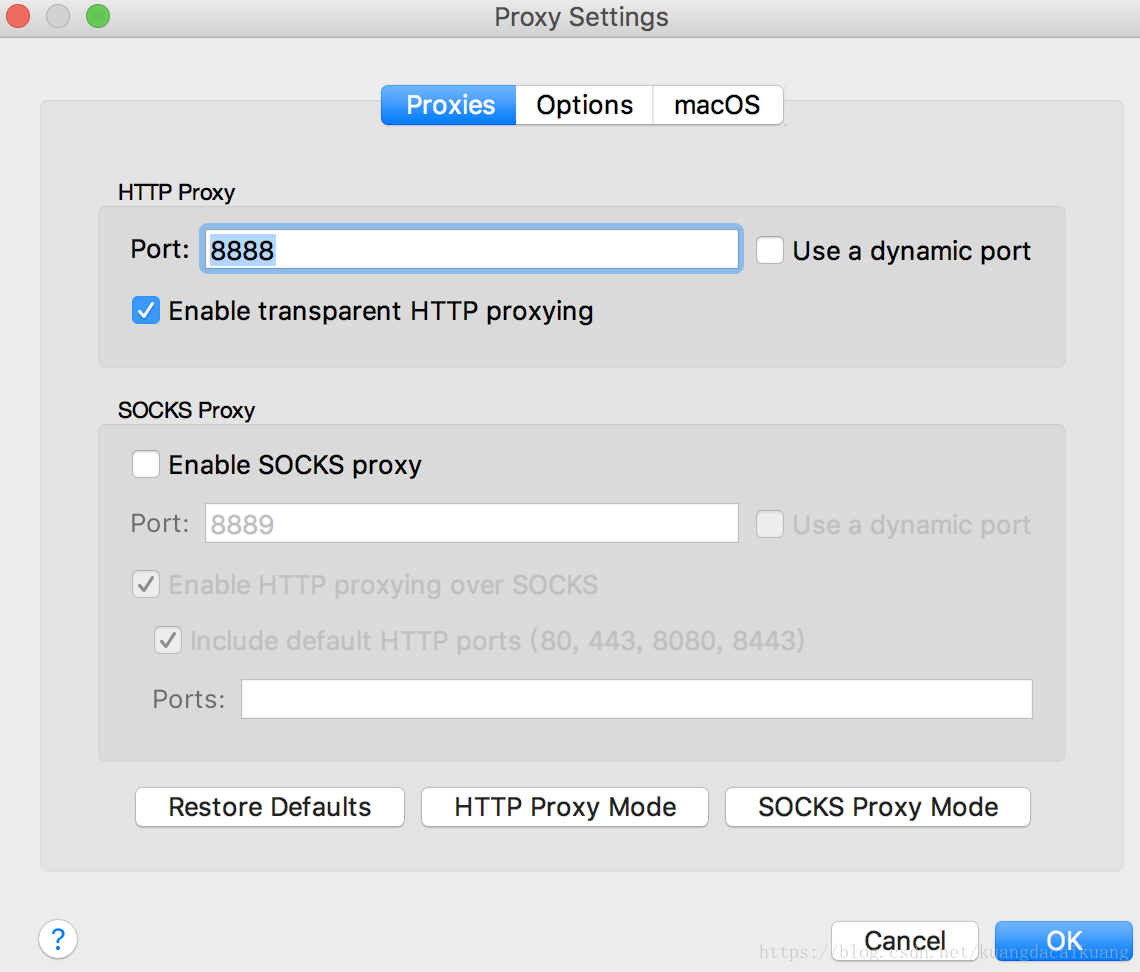
然后找到电脑的局域网IP地址:
mac是在命令端输入:
ifconfig | grep "inet " | grep -v 127.0.0.1
显示
windows在win+r并输入cmd调出黑窗口 ,输入:
ipconfig
可以看到IPv4地址是10.0.0.19。
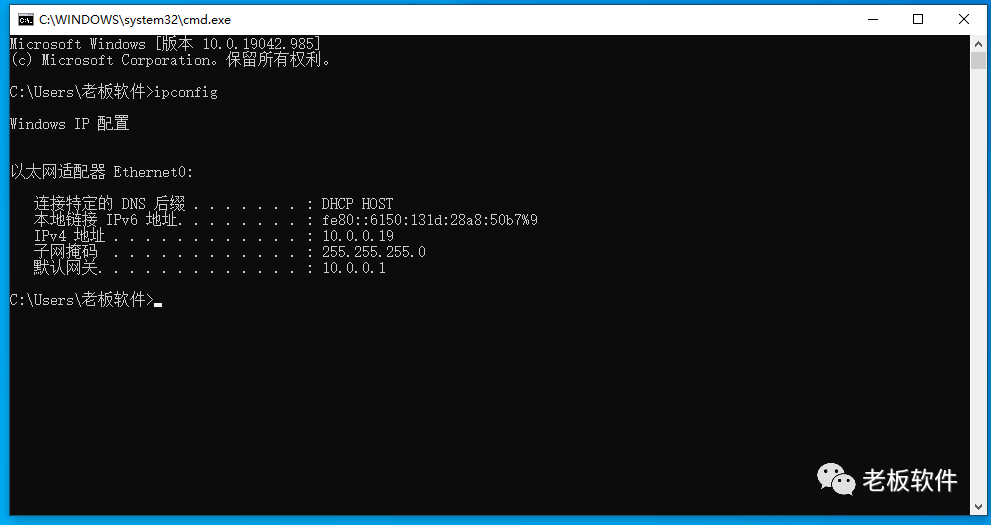
电脑端charles更新证书
钥匙串中设置始终信任
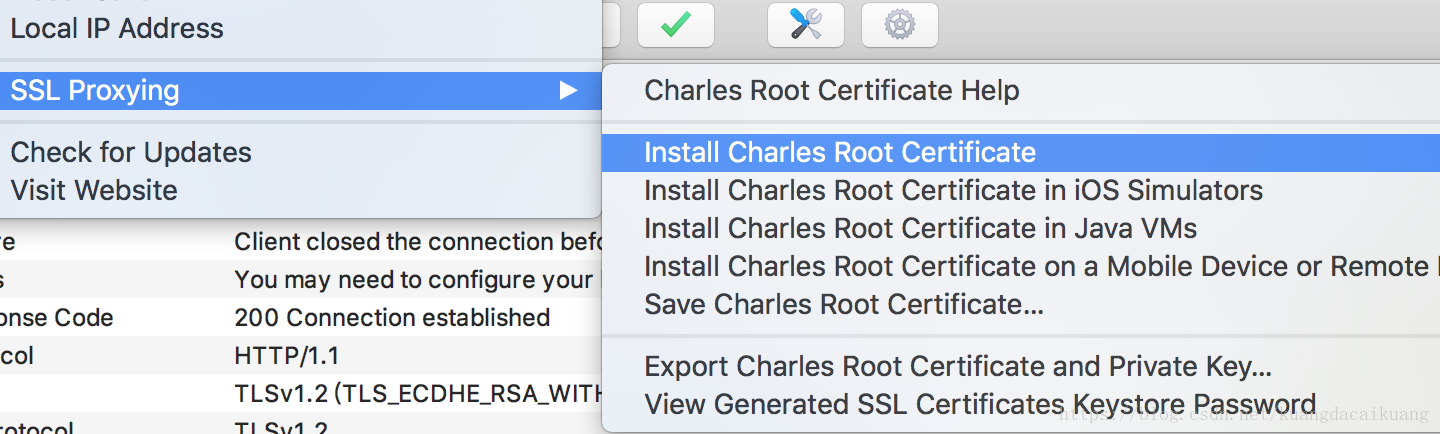
钥匙串中设置始终信任
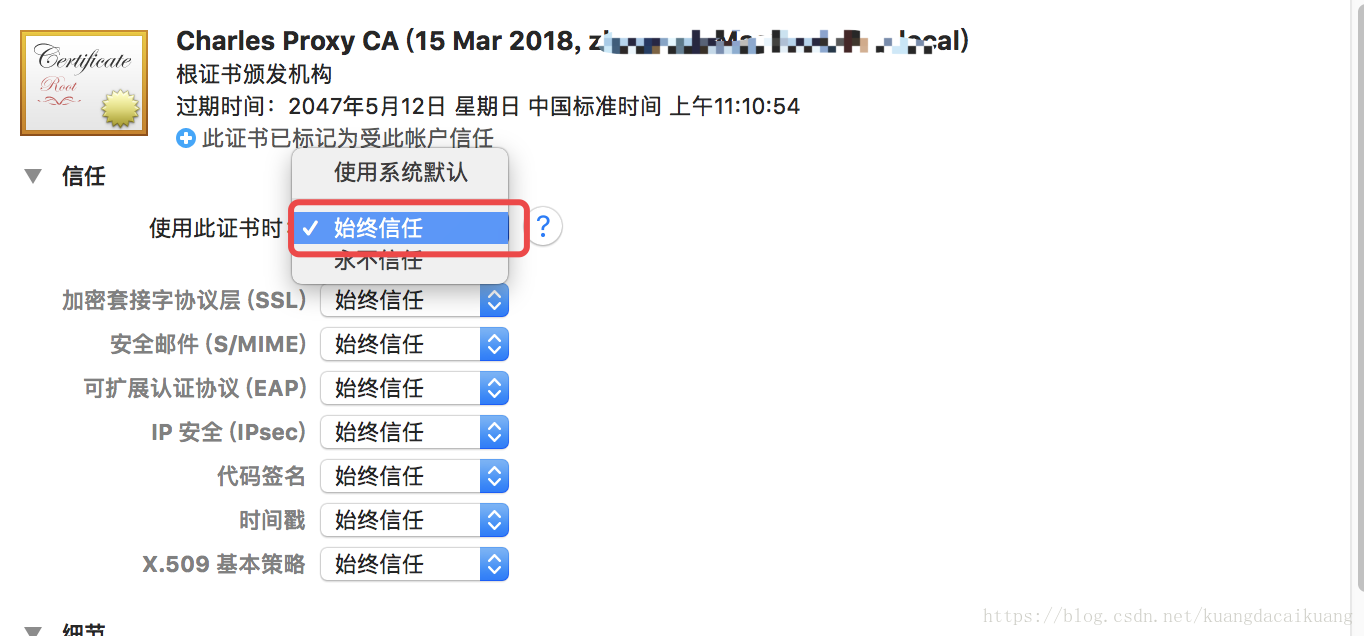
安装手机端的证书
回到Charles,菜单:Help -> SSL Proxying -> Install Charles Root Certificate on a Mobile Device or Remote Browser
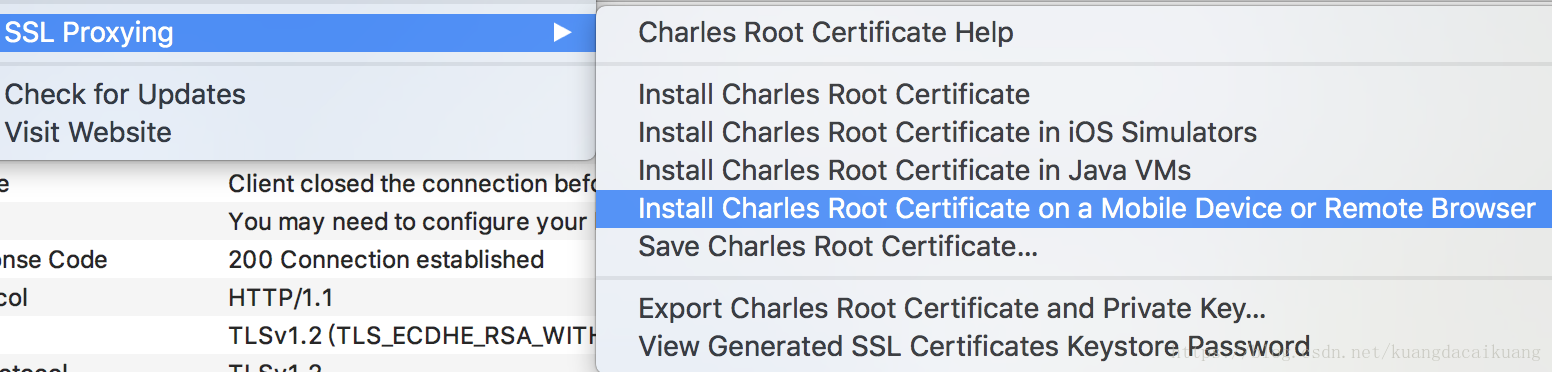
3, ios端手机操作
手机charles信任文件下载
手机safari浏览器输入下面链接,安装信任描述文件
chls.pro/ssl
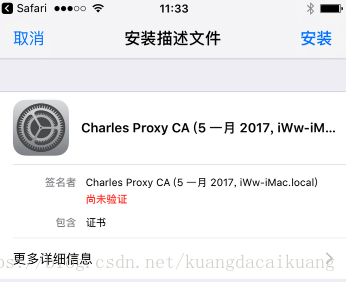
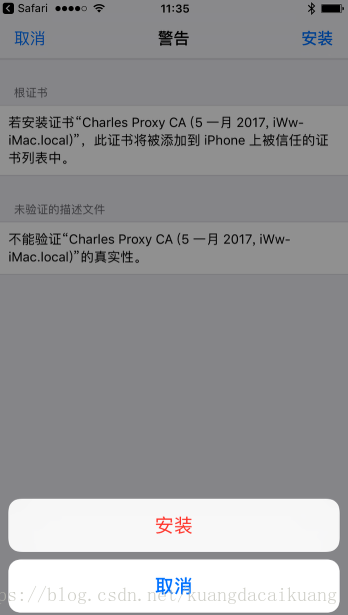
手机链接对应局域网设置
接着,打开你的iPhone:设置 -> Wifi -> 连接上和电脑同一路由器的Wifi,点击右边的 i 进入配置
配置:拉到底部,找到 HTTP代理, 选择手动, 服务器填入电脑的IP地址,端口号写 8888 然后返回会刷新Wifi连接
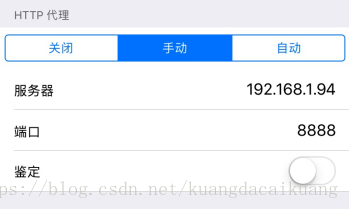
手机信任charles证书
不做’信任证书‘步骤,在返回Charles会发现还是无法正常抓取HTTPS的请求。
信任证书:
打开iPhone设置:通用 -> 关于手机 -> 拉到最底部 证书信任设置 -> 勾选刚刚安装的证书
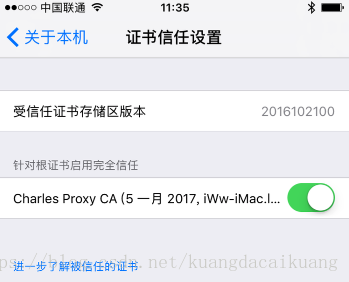
就可以正常对手机进行抓包了
4,android端手机操作
安卓端可以 首先下载证书
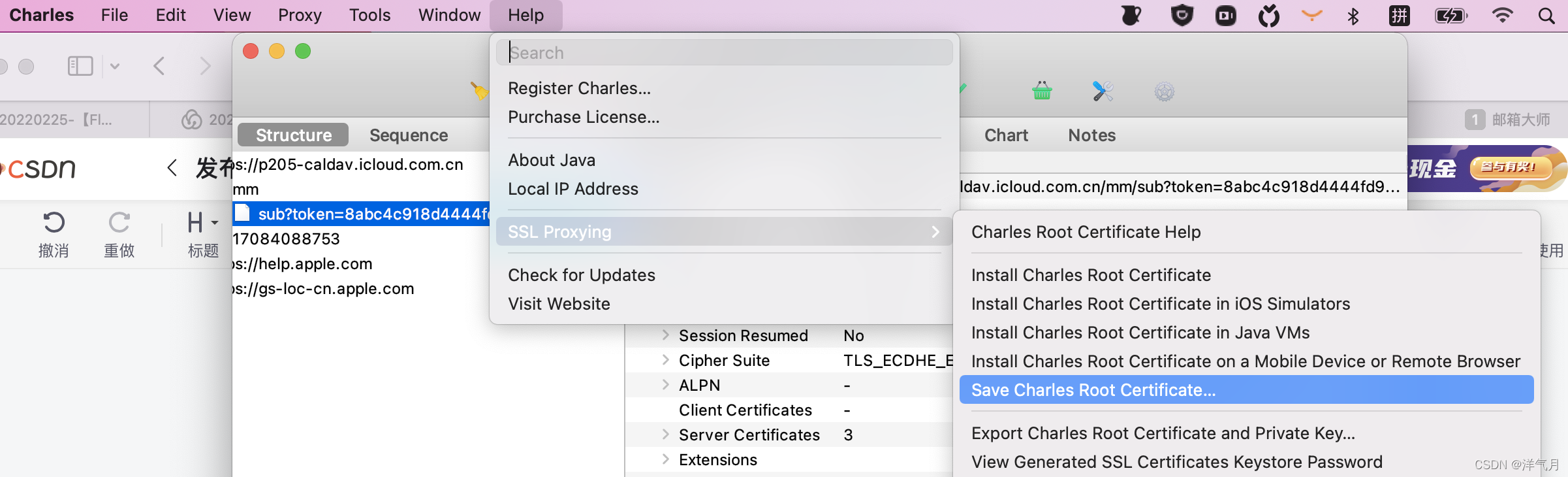
然后发送至手机,以三星A51为例:
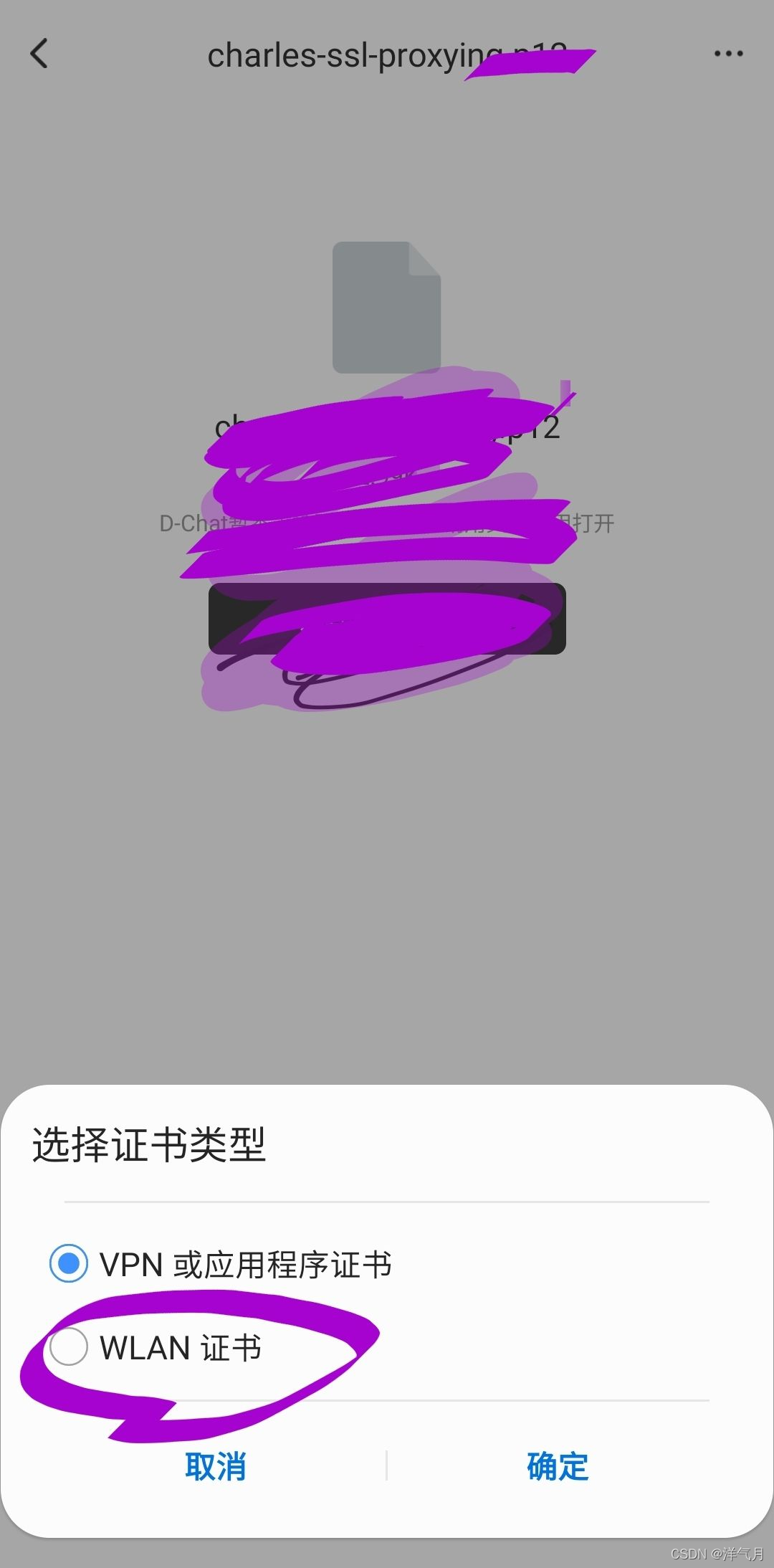
此处一定选择WLAN证书!
然后在和电脑链接同一个wifi,并在wifi设置ip和端口,设置好之后charles会弹出是否链接的询问,确认即可抓包。
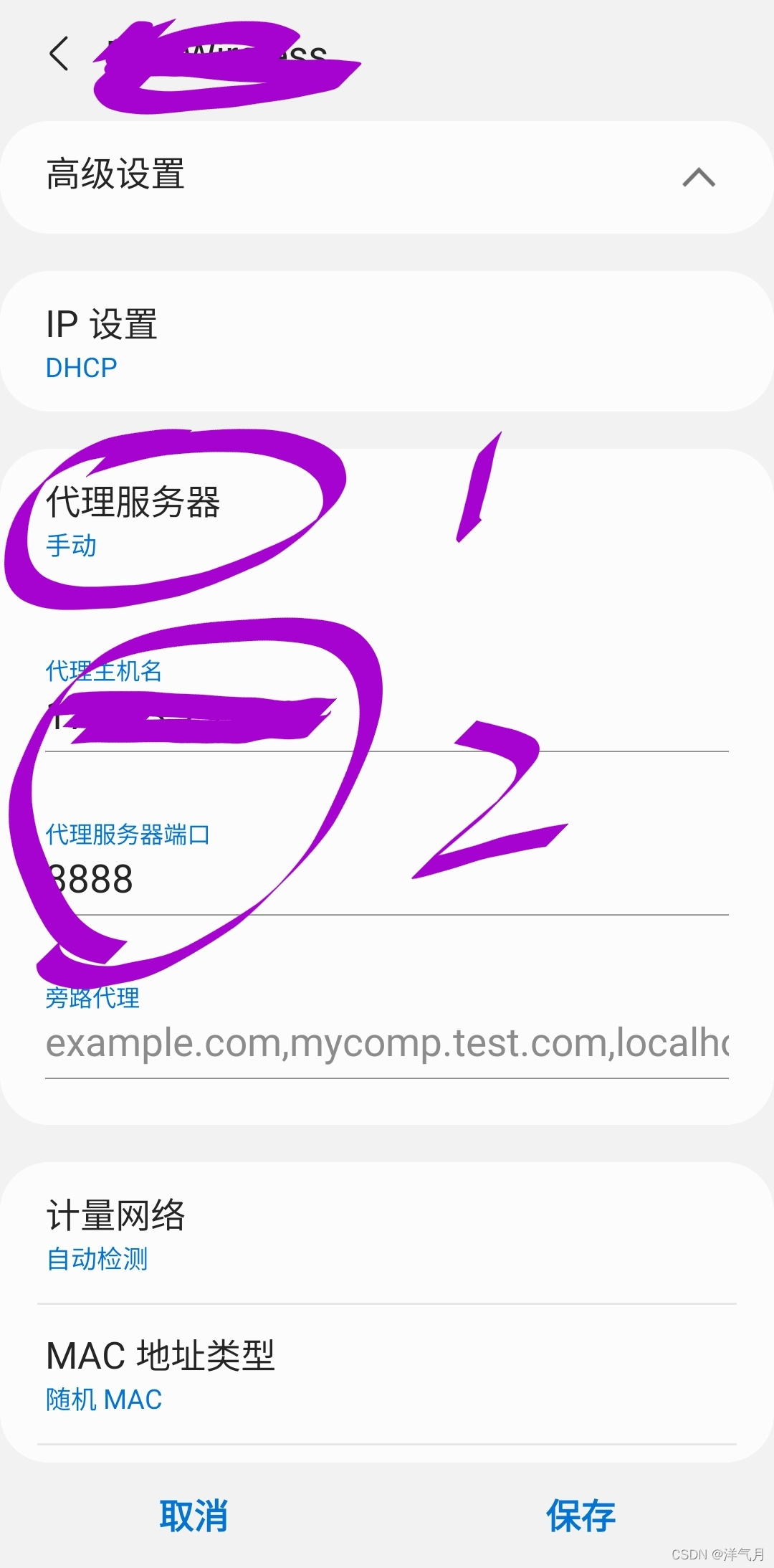
本文内容由网友自发贡献,版权归原作者所有,本站不承担相应法律责任。如您发现有涉嫌抄袭侵权的内容,请联系:hwhale#tublm.com(使用前将#替换为@)